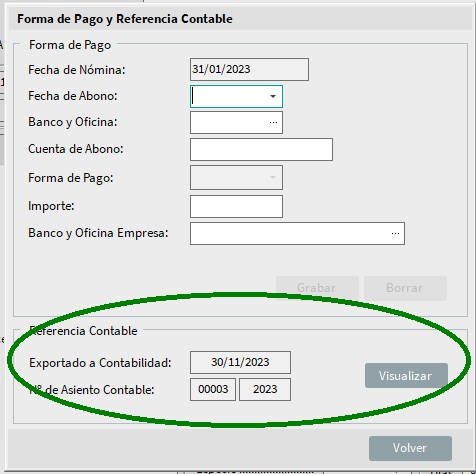Desde MsNomina se puede realizar la exportación directa a Msconta, generando el asiento contable automáticamente en dicha aplicación o bien mediante fichero.
Para la exportación directa es necesario que la aplicación MsNomina esté vinculada con MsConta, lo cual se ha de configurar en UTILIDADES / CONFIGURACIÓN / DIRECTORIOS, accediendo en el apartado de ENLACE CON APLICACIONES pinchando en la opción de MsConta, donde aparecerá la ruta de instalación de la aplicación:
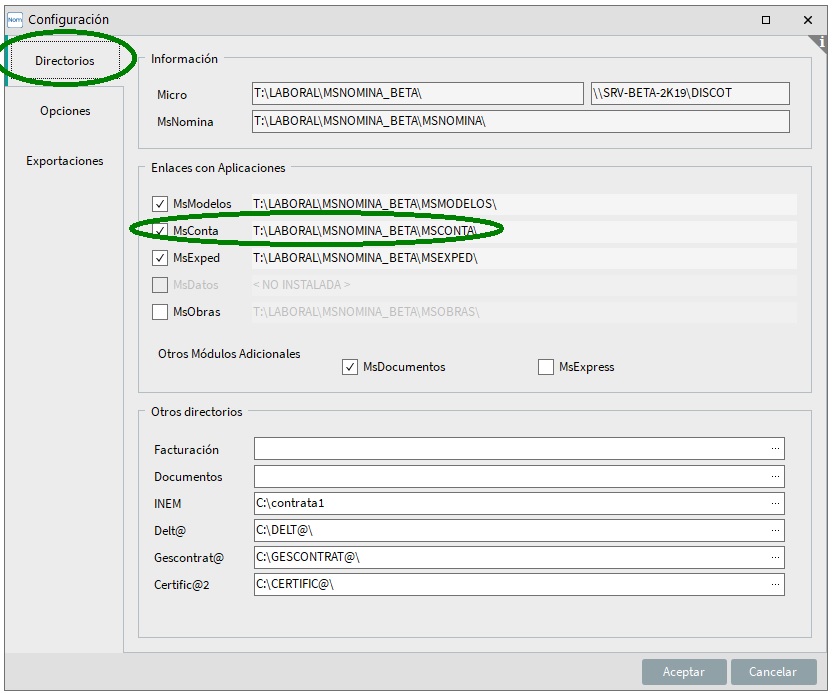
En el supuesto de que dicho directorio no esté configurado o la configuración sea errónea, la aplicación MsNomina al hacer el proceso de Exportación a Contabilidad va a generar un fichero con los datos, de forma que, posteriormente se tendrá que importar en la aplicación MsConta.
La forma de exportación será en función a la indicada dentro de EMPRESAS DE NÓMINAS / DATOS DE LABORAL/OTROS DATOS/EXPORTACIÓN CONTABLE:
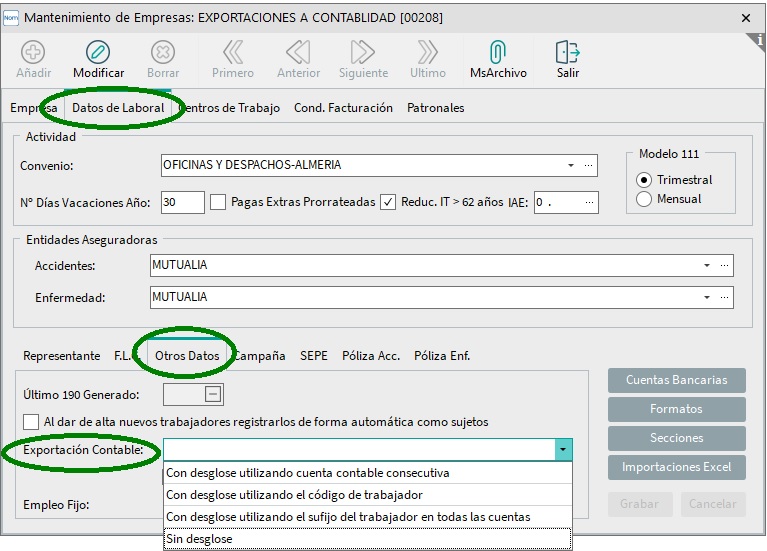
- Sin desglose: el asiento contable que traslada es el asiento genérico de nóminas sin realizar desglose de ninguna cuenta contable.
- Con desglose utilizando cuenta contable consecutiva: esta opción permite que se desglose la cuenta de Remuneraciones Pendientes de pago y será la aplicación MsConta la que asigna la cuenta de forma consecutiva.
- Con desglose utilizando el código de trabajador: con esta opción, igualmente se desglosa la cuenta contable de Remuneraciones Pendientes de pago pero quien asigna el código es el programa de MsNomina en función al Código de Trabajador.
- Con desglose utilizando el sufijo del trabajador en todas las cuentas: En este caso se le asigna un sufijo al trabajador en su ficha en el apartado de Otros Datos / Datos Complementarios
Antes de generar la exportación a contabilidad, además de los datos anteriores, es necesario comprobar si la empresa de la cual se va a realizar la exportación tiene asignado el mismo IAE que en Contabilidad. Para comprobarlo y asignarlo correctamente se ha de acceder a / EMPRESAS DE NÓMINAS / DATOS DE LABORAL
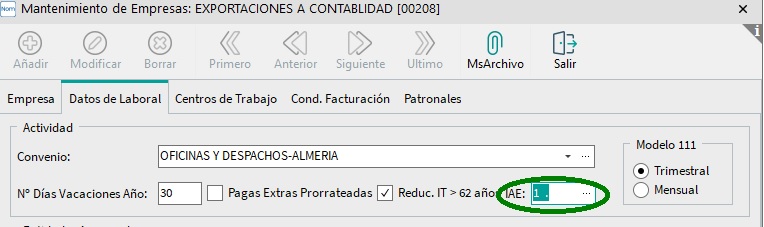
Finalmente y después de verificado lo anterior, para realizar el proceso de Exportación a Contabilidad se ha de acceder a / UTILIDADES / EXPORTACIONES / A CONTABILIDAD /
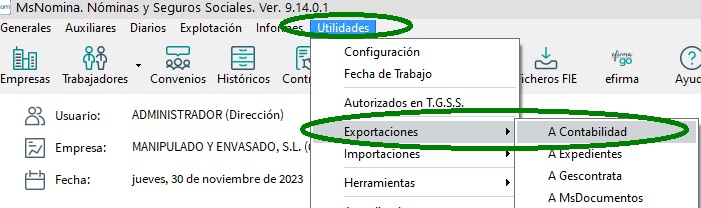
Se indicará la Empresa/s, el mes o meses que se desean exportar, los tipos de Nóminas y Seguros Sociales que se han de exportar. Indicados los datos debemos de marcar la opción de GENERAR.
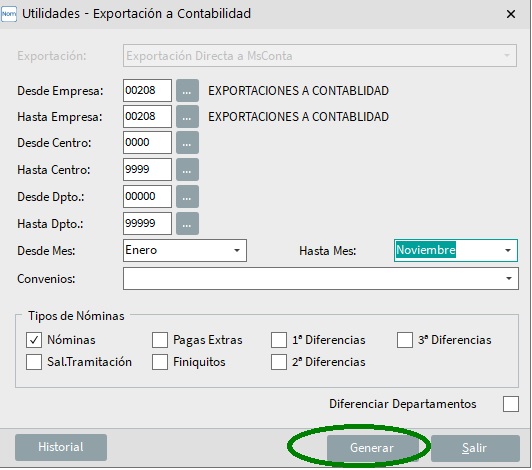
Una vez realizada la exportación a contabilidad, no podrán ser anulados del histórico las nóminas, finiquitos, seguros sociales, diferencias de convenio, pagas extras, etc, sin que se anule previamente la exportación a contabilidad.
Para la anulación de dicha exportación se ha de acceder a / UTILIDADES / EXPORTACIONES / A CONTABILIDAD / y desde la opción de / HISTORIAL /, se informa la empresa y el año del Ejercicio que se desea anular, de forma que, nos muestra una pantalla con la Fecha de la realización de la Exportación, Código de Empresa, Nombre / Razón Social de la Empresa, Mes y Ejercicio, donde debemos de seleccionar la línea del Mes que se quiera eliminar y pulsar sobre la opción de Anular Exportación.
Una vez anulada la Exportación a Contabilidad se puede proceder a anular los históricos deseados.
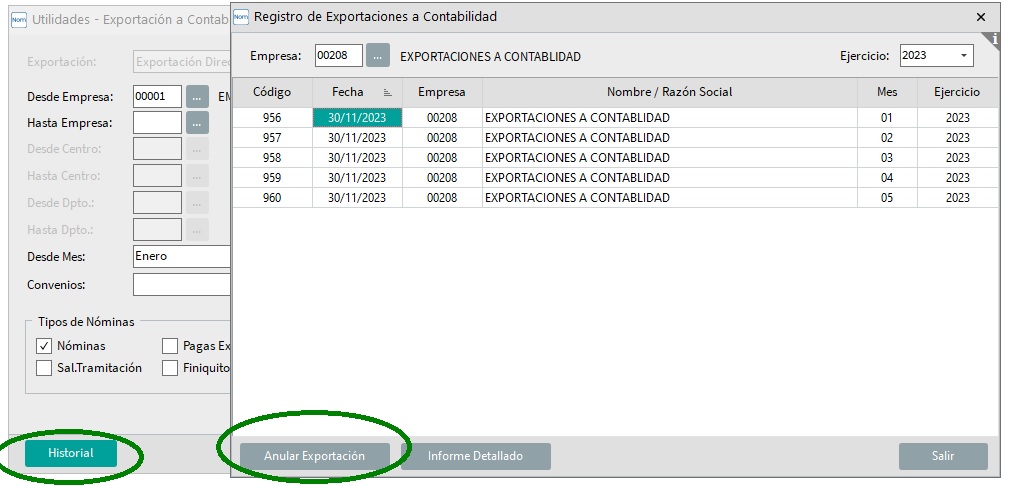
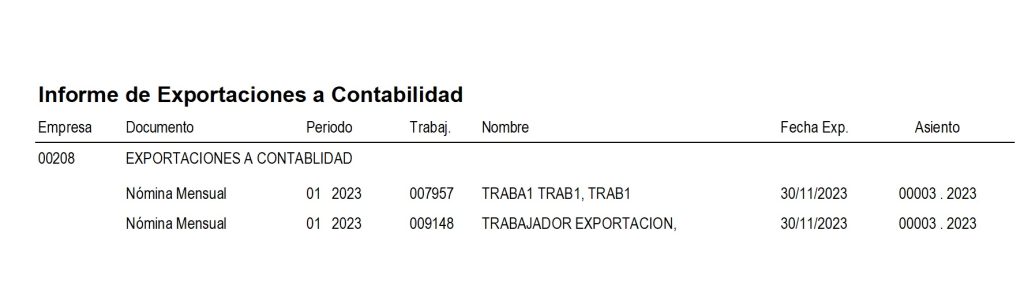
En la pantalla anterior se dispone, además de un Informe Detallado. En este Informe nos muestra la Empresa, el Tipo de Histórico Exportado, el Periodo, Código y Nombre del Trabajador, Fecha de la Exportación, así como el número de asiento indicado en contabilidad, el cual se puede verificar desde el propio histórico de la nómina del trabajador.
Para comprobar el asiento exportado desde históricos en MsNomina se ha de acceder al histórico desde / GENERALES / HISTÓRICOS / HISTÓRICOS DE RECIBOS SALARIALES / o desde la ficha del trabajador, se indica el mes, tipo de histórico a consultar y empresa, se selecciona al trabajador que se quiera revisar su asiento y se pulsa sobre F.PAGO
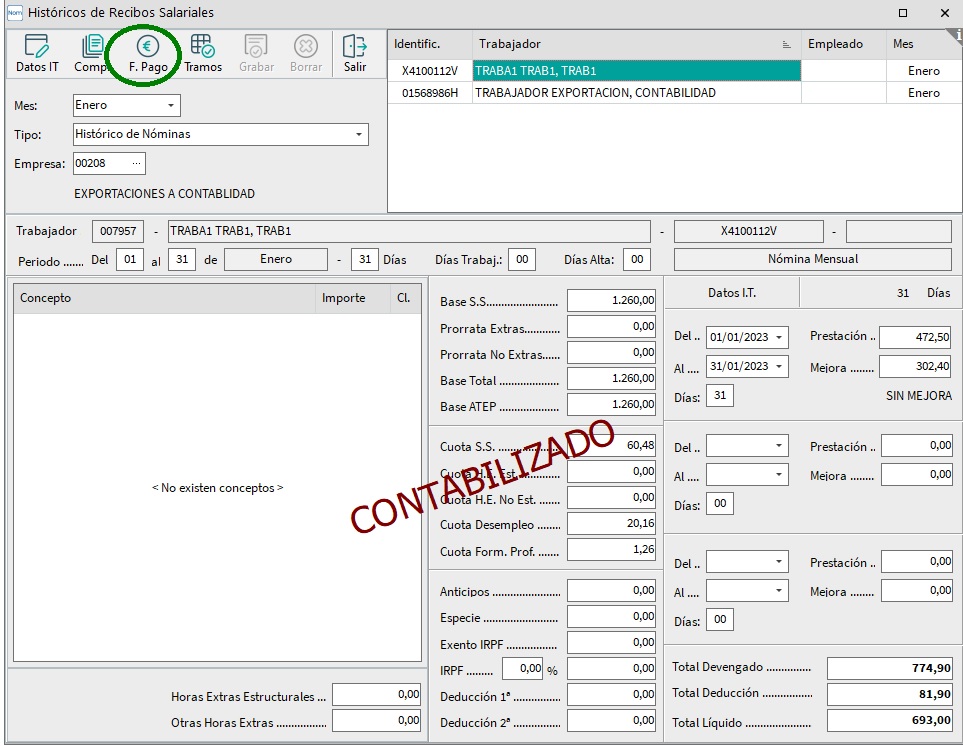
Desde esta opción se visualiza la Referencia Contable donde se puede comprobar la fecha de Exportación a Contabilidad, el Número de Asiento y el Asiento generado en Contabilidad si se pulsa sobre la opción de Visualizar.